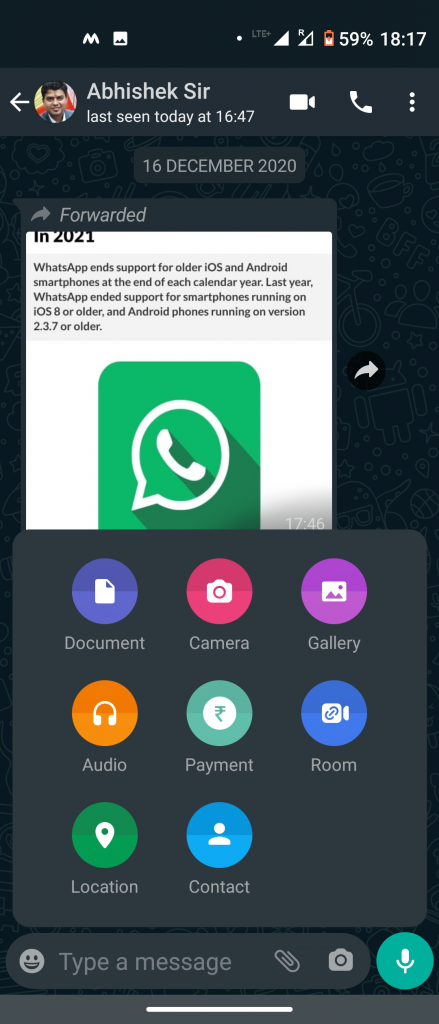Får du ofta för många YouTube-videoresultat när du gör en Google Sök ? Detta kan leda till att viktig information saknas på grund av clickbait YouTube-videor. Tänk om du kunde ta bort dem för en ren webbupplevelse? Vi hörde dig. Den här artikeln förklarar flera metoder för att ta bort YouTube-videoresultat från en Google-sökning. Dessutom kan du lära dig blockera vissa webbplatser medan du gör en Google-sökning.
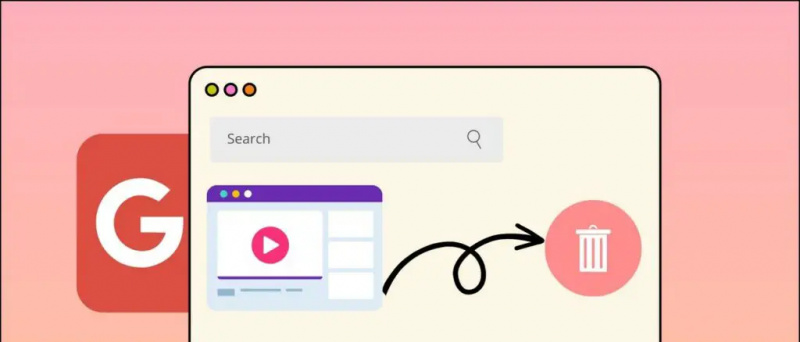
Innehållsförteckning
När du gör en Google-sökning bläddrar algoritmen i ett stort hav av innehåll för att ge relevanta resultat. Eftersom YouTube är en rik källa till information hamnar dess innehåll ofta i dina sökresultat.
Men läsare som söker efter guider och tutorials föredrar vanligtvis skriven text för att få djupgående kunskap om en fråga än tittar på en YouTube-video om det. Den här förklaringen hjälper till att ta bort YouTube-videoresultat från alla Google-sökningar. Låt oss börja.
Notera: Det finns inget säkert sätt att ta bort YouTube-videor helt och hållet från dina sökresultat, särskilt om Googles algoritm anser att det är mycket relevant för frågan. Du kan dock minska dess utseende i dina sökresultat genom att följa dessa metoder.
Metod 1 – Använd avancerade sökoperatörer för att ta bort YouTube-videoresultat
Avancerade sökoperatorer är de symboler eller ord som hjälper dig att göra sökresultaten mer exakta. Google stöder många av dem, som kan användas för att ta bort en viss kategori, säg YouTube, från sökresultaten. Här är vad du behöver följa:
1. Bifoga följande text till din Google-sökning för att ta bort alla YouTube-videoresultat.
-site:youtube.com
Till exempel, Ladda ned YouTube Shorts -site:youtube.com
hur man ändrar twitter-aviseringsljud för Android
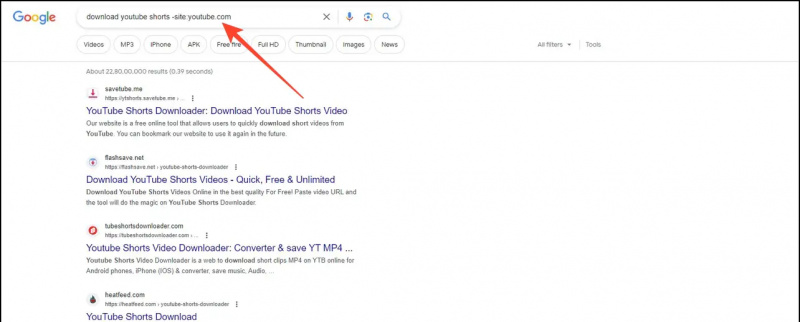
3. Alternativt kan du lägga till -Youtube till din sökfråga för att få liknande resultat om ovanstående inte fungerade för dig. Till exempel, Ladda ner YouTube Shorts -youtube.
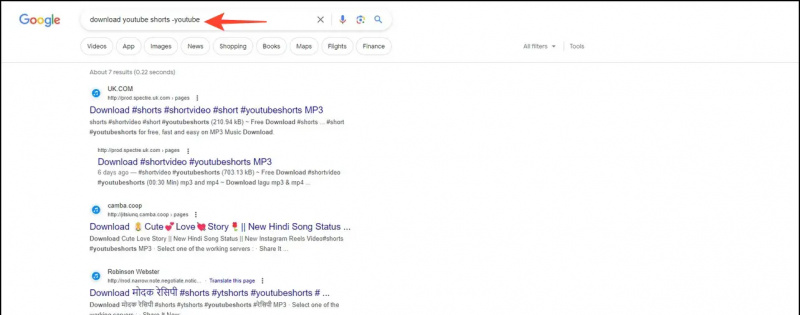
Metod 2 – Installera ett tillägg för att filtrera sökresultat
Att installera ett webbläsartillägg är en annan smart metod för att ta bort YouTube-videor från dina sökresultat. Tillägget 'Filter Anything Everywhere' är en effektiv lösning som kan hjälpa dig att filtrera Googles sökresultat.
1. Lägg till Filtrera vad som helst överallt tillägg till din webbläsare.
hur man lägger till aviseringsljud till Android
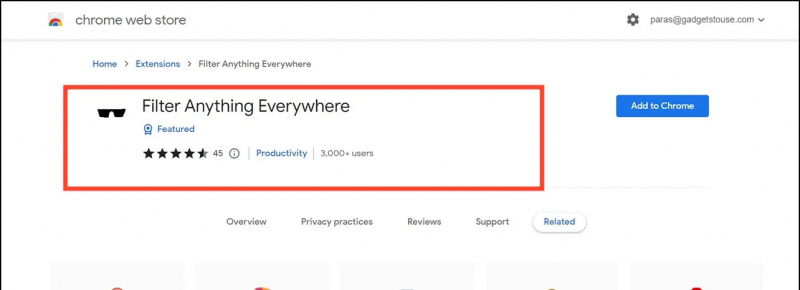
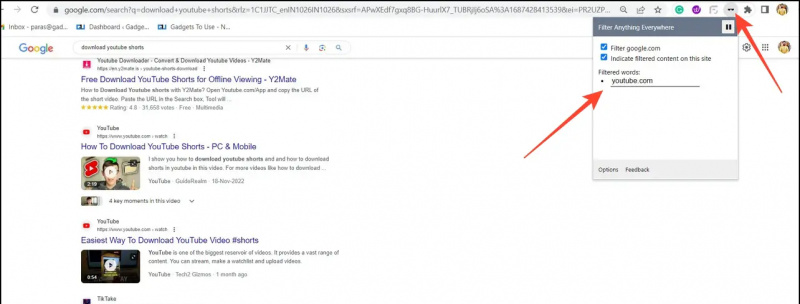 DuckDuckGo i din webbläsare för att söka efter din fråga.
DuckDuckGo i din webbläsare för att söka efter din fråga.
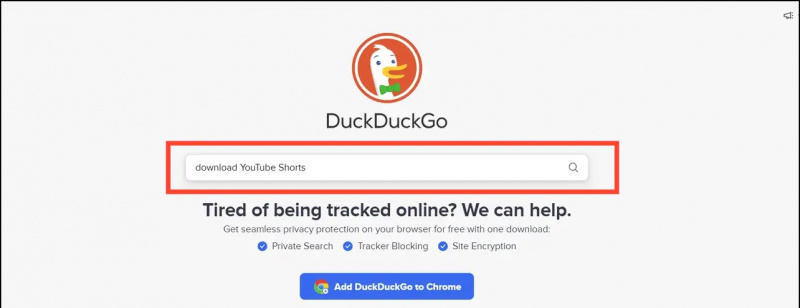 Startpage Meta sökmotor ger också liknande resultat.
Startpage Meta sökmotor ger också liknande resultat.
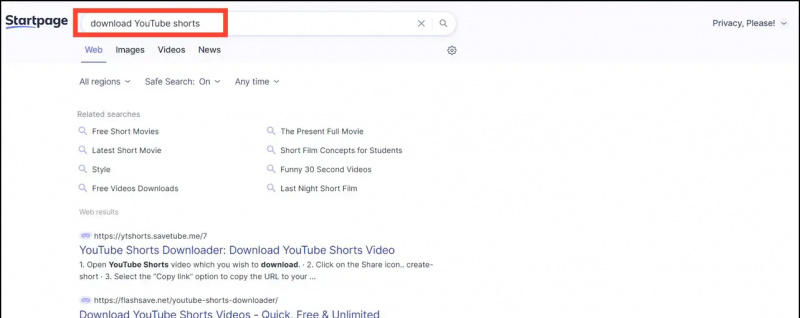 YouTube Studio för att komma åt din kanals innehåll.
YouTube Studio för att komma åt din kanals innehåll.
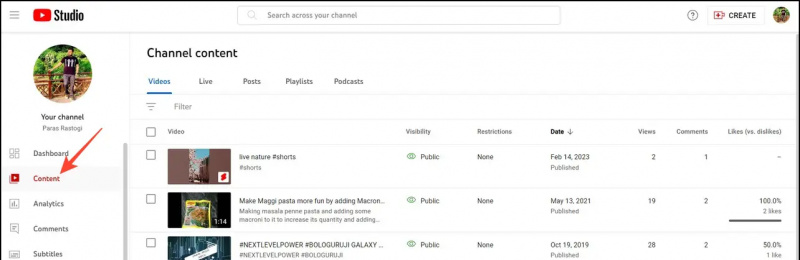
F. Kan jag ta bort oönskade YouTube-videoförslag i en Google-sökning?
Med hjälp av Verbatim och avancerade sökoperatorer kan du skapa mer exakta Google-resultat för din sökfråga, och ta bort alla oönskade YouTube-videoförslag som visas i ditt flöde.
F. Hur utesluter jag min YouTube-kanals video från att visas i Google Sök?
Öppna YouTube Creator Studio och ändra videons synlighet till Olistad. Detta kommer att styra Googles algoritm att utesluta din YouTube-video från att visas i någon Google-sökning.
Avslutar
Vi hoppas att den här guiden har hjälpt dig att begränsa irriterande YouTube-förslag från Googles sökresultat. Om du tyckte det var användbart, vidarebefordra denna läsning till dina vänner och prenumerera på GadgetsToUse för mer informativa genomgångar. Glöm inte heller att kolla länkarna nedan för fler intressanta guider för att förbättra din Google-sökning.
Du kanske är intresserad av:
- 6 sätt att spara och dela Googles sökresultat med vem som helst
- 3 sätt att använda ChatGPT med Google Sök sida vid sida
- 3 sätt att söka efter objekt eller delar av bilden på Google
- 2 sätt att ta bort din personliga information från Google Sök
Du kan också följa oss för omedelbara tekniska nyheter på Google Nyheter eller för tips och tricks, recensioner av smartphones och prylar, gå med beepry.it, eller för de senaste recensionsvideorna, prenumerera